文字识别利用Word中的OCR功能提取文字
Acrobat OCR识别文本功能提取图片文字

Acrobat OCR识别文本功能提取图片文字来源:发布时间:12-04-11编辑:李静Acrobat自带的OCR识别文本功能,可以将图片格式的PDF文件(扫描件或者图片制作)转换成文本文件,从而提取图片中的文字。
您可使用Acrobat识别以前已转换成PDF 扫描文档的文本。
光学字符识别(OCR)软件允许您搜索、更正和复制扫描的PDF中的文本。
要将OCR应用于PDF,必须已经将原始扫描仪分辨率设置为72dpi或更高。
首先确保电脑已安装AdobeAcrobat。
OCR识别文本功能的设置1、识别单个文档中的文本打开扫描的PDF。
选择“文档”>“OCR文本识别”>“使用OCR识别文本”。
在“识别文本”对话框中,选择“页面”下的一个选项。
(可选)单击“编辑”打开“识别文本-设置”对话框,然后按需要指定选项。
2、识别多个文档中的文本在Acrobat中,选择“文档”>“OCR文本识别”>“使用OCR识别多个文件中的文本”。
在“页面捕捉多个文件”对话框中,单击“添加文件”,选择“添加文件”,“添加文件夹”或“添加打开的文件”。
然后选择相应的文件或文件夹。
在“输出选项”对话框中,指定输出文件的目标文件夹、文件名首选项以及输出格式。
在“识别文本-设置”对话框中,指定选项,然后单击“确定”。
3、识别PDF包中组件PDF中的文本在PDF包中选择一个或多个扫描的PDF。
选择“文档”>“OCR文本识别”>“使用OCR识别文本”。
在“识别文本-设置”对话框中指定选项。
OCR识别文本功能的使用1.捕获扫描页面通过Acrobat的“使用OCR识别文本”功能可以将扫描页面由图像转换成可搜索的PDF 文档。
Acrobat允许以3种格式捕获扫描页面:格式化的文本和图形PDF、可搜索的图像PDF (精确)以及可搜索的图像PDF(紧凑)。
可搜索的图像PDF在PDF文档中将扫描图像放在前景中,而将捕获的文本放在不可见的背景层中。
从图片提取文字的方法

从图片提取文字的方法
我们经常会需要从图片中提取文字,数量少的可以直接在键盘上敲写,数量大的就需要用到些省时省力的小技巧了,这样能够节省大量时间,这里主要介绍依托OCR光学字符识别技术实现文字提取目的。
方法1:提高图片质量
使用OCR技术需要尽量使图片看起来清晰并且方正,可使用ACDSee等软件,对原图片进行加工处理,使图片变得方方正正,不歪斜,字迹清晰可见,不模糊。
方法2:使用Microsoft Office办公软件
打开OneNote组件后,直接将照片拖入软件界面,加载图片完毕后,邮件点击复制图片中的文字选项,复制并粘贴到文档中,即可实现提取文字。
需要进行校对修正,有一定错误率,特别是模糊的字迹,需要提高图片质量。
该功能需在正常使用软件的情况下才可使用。
方法3:使用讯飞语音软件
打开软件后,点击图文识别按钮,即可打开文字提取功能,从软件中按照步骤打开图片,图片加载到软件中,并会自动提取文字,可以选择直接导出至Word文档或复制文字后粘贴到目标文档中。
需要进行校对修正,有一定错误率。
该软件功能需要付费。
方法4:使用手机扫描文档软件
目前,手机市场上推出很多OCR软件,通过扫描文档
获取图片,实现文字转换功能,比如“扫描全能王”。
只需打开软件,将摄像头对正文档纸张,即可扫描为图片,并可以提取图片中的文字,文字可以粘贴到文档中。
图片文字如何快速提取到Word

图片文字如何快速提取到Word
图片文字如何快速提取到Word呢,我们应该使用什么工具呢?不知道的小伙伴也不用烦恼,下面这篇文章就来给大家解决这些问题,有需要的小伙伴赶紧看过来吧!
使用工具:捷速OCR文字识别软件。
软件介绍:这款软件可以将不同文件格式的图片转换成可编辑的文本形式,支持JPG、PNG、PDF、BMP文件格式的图片,精准识别、自动解析、完美还原、超强纠错是这款软件的四大特点,如果你想要将图片文字快速提取到Word的话,捷速OCR文字识别软件https:///ocr就可以帮助到你啦!
操作步骤:
1、运行捷速OCR文字识别软件软件,点击软件上方极速识别功
能。
2、进入极速识别页面就可以把需要提取文字的图片添加进去了,
点击添加文件按钮添加。
3、图片添加进去后会来到这样一个页面,因为是要提取到Word,
所以识别格式可以点击DOCX,识别效果没有要求,自定义的,根据自己的想法选择一个就好。
4、在软件左下角这里设置一下输出目录,简单来讲就是待会识别
好的文件保存位置,你可以放在原文件夹,也可自定义在电脑中的其它地方,都是可以的。
5、现在就可以识别图片了,点击开始识别按钮。
6、识别完成之后我们就可以点击打开文件查看效果了,这样整个
图片快速提取到Word的步骤操作到这里已经全部完成了。
通过使用捷速OCR文字识别软件,就可以轻松帮你解决图片文字提取到Word的问题了,今天的分享就到这里了,感谢大家的阅读。
怎么精准识别提取图中文字

怎么精准识别提取图中文字呢?因为现在图片传输信息的盛行,所以提取图片中文字的问题,相信大家都是经历过的。
但是很多人使用的方法识别的效果都不是很好,还需要去修改识别中的错误,这就比较令人头疼了,那有什么可以精准识别提取图中文字的方法吗?
辅助工具:迅捷OCR文字识别软件
1:将电脑中的OCR文字识别软件打开,进入主页面后点击图片局部识别选项卡。
2:进入图片局部识别界面后,点击添加文件按钮便可将所需识别提取文字的图片添加进来了。
3:图片添加完成后可以利用下方一排小工具对图片进行简单的调整,工具的作用分别是“移动”“框选识别”“放大”“缩小”
4:图片调整完之后就可以点击框选工具,拖动鼠标将需要识别的文字用文字框框选出来了。
5:被框选出来的文字会显示在右边的方框中,这时候我们可以来检查下识别后的效果。
6:觉得没什么问题可以进行保存的话就可以点击右下角保存为TXT按钮。
7:保存到TXT中打开就是这个样子的,这样整个识别提取图中文字的操作就完成了。
在上述步骤中大家可以看到,掌握到了对的方法后就可以精准识别图片中的文字了,这种方法是不是很简单呢?相信聪明的小伙伴们也已经学会了。
【扫描转化成word文档_巧用office_2016实现ocr文字输入】

Office在2003版中增加了Document Imaging工具,用它可以把文字给“抠”出来。
打开传真图片,用抓图软件SnagIt对相关的内容进行抓取,然后在“文件”菜单中选择“复制到剪贴板”命令(也可以用其他抓图软件,当然最简单的是Windows中自带的Print Screen键来抓取整个屏幕,然后在“画图”程序中对不要的部分进行裁剪并保存,然后复制)。
在“开始”菜单的“Microsoft Office工具”中打开Microsoft Office Document Imaging,在左侧窗口中单击鼠标右键,选择“粘贴页面”,把复制的图片粘贴---到Document Imaging中,在“工具”中选择“使用OCR识别文本”,Document Imaging的OCR识别程序就会对图片进行识别,完成后选择“工具”中的“将文本发送到Word”,程序会自动打开Word文档,展现在你面前的就是从图片中“抠”出来的文字。
提示:一般而言,识别的准确率可以达到95%以上,但对英文和数字的识别不是太好。
还有其他软件:一、汉王感觉比紫光好,可以识别表格,新版汉王5800,还没有装。
二、清华紫光以前7.5用过很多次,基本还可以,文科类书籍识别还不错,新版紫光9.0,应该有提高。
三、慧视小灵鼠号称很厉害,用手机拍得都行。
四、尚书有表格识别,大概很中庸,用的人不多。
五、丹青能识别繁体六、cajviewer 6.0不是专用识别软件,内部应该是汉王的核心。
七、Microsoft Office Document Imagingoffice2003中内含,2003装过一次,发现access到入数据不顺,就改回用2000,还没有注意到,不知道对公式识别是否有相当的作用,想想和word结合比较强,这是应该的。
八、FineReader v7.0 Professional据说很牛的英文识别软件,是俄国人搞的,天空软件有下,汉字也有,只是没有地方下到。
快速提取文字的方法

快速提取文字的方法
提取文字的方法有很多种,这里列举几种常见的方法:
1. 使用OCR(光学字符识别)技术:通过扫描文档或拍摄照片,然后使用OCR软件将其转换为文本。
这种方法对于纸质文档非常有效,但可能需要一些校对和修正。
2. 使用截图工具:许多设备和操作系统都自带截图工具,可以截取屏幕上的任何区域,并将其保存为图片或PDF文件。
然后,可以使用OCR软件将截图转换为文本。
3. 使用手机相机拍摄:通过手机相机拍摄文档,然后使用手机上的OCR应用将其转换为文本。
这种方法需要确保拍摄清晰,并且文档背景单一。
4. 使用专业软件:有些专业软件,如Adobe Acrobat等,可以将PDF文件转换为文本,同时保留格式和布局。
5. 使用在线工具:许多在线工具提供免费或付费的OCR服务,如Google Cloud Vision API、Amazon Textract等。
6. 手动输入:如果文档数量不大,最简单的方法可能是手动输入每个字符。
请注意,不同的方法可能适用于不同的场景和需求,需要根据具体情况选择最适合的方法。
OCR文字识别软件的操作教程
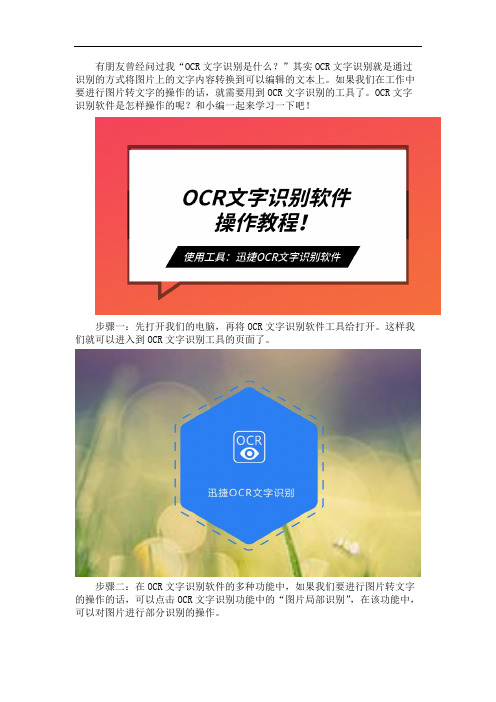
有朋友曾经问过我“OCR文字识别是什么?”其实OCR文字识别就是通过识别的方式将图片上的文字内容转换到可以编辑的文本上。
如果我们在工作中要进行图片转文字的操作的话,就需要用到OCR文字识别的工具了。
OCR文字识别软件是怎样操作的呢?和小编一起来学习一下吧!
步骤一:先打开我们的电脑,再将OCR文字识别软件工具给打开。
这样我们就可以进入到OCR文字识别工具的页面了。
步骤二:在OCR文字识别软件的多种功能中,如果我们要进行图片转文字的操作的话,可以点击OCR文字识别功能中的“图片局部识别”,在该功能中,可以对图片进行部分识别的操作。
步骤三:在进入图片局部识别的页面中,我们需用鼠标点击“上传图片”进行添加图片,当然也可以将图片直接拖拽到图片局部识别的页面中。
步骤四:接下来需要修改一下导出格式与导出目录了,导出格式有word格式和TXT格式。
导出目录就是我们识别好的文字文件保存位置了。
步骤五:将以上的操作都完成之后,就可以点击“开始识别”的操作的了。
当我们点击开始识别之后,该OCR文字识别软件会自动识别,这个过程需要大家耐心等待一下哦。
步骤六:识别完成之后,再点击导出识别结果就算完事了。
怎么样?大家学会了多少呢?工作中我们可以使用到的一个技巧,大家有时间的话可以学习一下的啊。
在WORD中扫描输入文字

来源:张莹的日志注意:教你如何将打印稿变成电子稿最近,我的一个刚刚走上工作岗位上的朋友老是向我报怨,说老板真的是不把我们这些新来工作的人不当人看啊,什么粗活都是让我们做,这不,昨天又拿了10几页的文件拿来,叫他打成电子稿,他说都快变成打字工具了,我听之后既为他感到同情,同时教给他一个简单的方法,可以轻松将打印稿变成电子稿,我想以后对大家也有用吧,拿出来给大家分享一下。
首先你得先把这些打印稿或文件通过扫描仪扫到电脑上去,一般单位都有扫描仪,如果没有也没关系,用数码相机拍也行,拍成图片放到WORD里面去,不过在些之前,你还得装一下WORD自带的组件,03和07的都行。
点开始-程序-控制面板-添加/删除程序,找到Office-修改找到Microsoft Office Document Imaging 这个组件,Microsoft Office Document Imaging Writer 点在本机上运行,安装就可以了。
首先将扫描仪安装好,接下来从开始菜单启动“Microsoft Office/ Microsoft Office 工具/Microsoft Off ice Document Scanning”即可开始扫描。
提示:Office 2003默认安装中并没有这个组件,如果你第一次使用这个功能可能会要求你插入Office2003的光盘进行安装。
由于是文字扫描通常我们选择“黑白模式”,点击扫描,开始调用扫描仪自带的驱动进行扫描。
这里也要设置为“黑白模式”,建议分辨率为300dpi。
扫描完毕后回将图片自动调入Office 2003种另外一个组件“Microsoft Office Document Imaging”中。
点击工具栏中的“使用OCR识别文字”按键,就开始对刚才扫描的文件进行识别了。
按下“将文本发送到Word”按键即可将识别出来的文字转换到Word中去了。
如果你要获取部分文字,只需要用鼠标框选所需文字,然后点击鼠标右键选择“将文本发送到Word”就将选中区域的文字发送到Word中了。
- 1、下载文档前请自行甄别文档内容的完整性,平台不提供额外的编辑、内容补充、找答案等附加服务。
- 2、"仅部分预览"的文档,不可在线预览部分如存在完整性等问题,可反馈申请退款(可完整预览的文档不适用该条件!)。
- 3、如文档侵犯您的权益,请联系客服反馈,我们会尽快为您处理(人工客服工作时间:9:00-18:30)。
文字识别利用Word中的OCR功能提取文
字
在现代社会中,文字识别(Optical Character Recognition,OCR)技术的广泛应用使得大量的纸质文档得以数字化,进而方便我们进行编辑、储存和分享。
而在实际应用中,我们可以利用Microsoft Word软
件中的OCR功能来提取文字内容,实现纸质文档的数字化转化。
本文
将介绍如何使用Word中的OCR功能提取文字,并探讨其在实际应用
中的价值和潜力。
一、什么是OCR技术
OCR技术是一种将纸质文档或图片中的文字转化为可编辑和可搜索的电子文件的技术。
通过对图像进行分析与处理,OCR可以自动识别
文字信息并进行文字转换,使得之前需要人工输入的繁琐工作得以自
动化。
OCR技术目前已得到广泛应用,包括扫描文档转为可编辑文件、自动识别车牌号码、识别手写文字等。
二、Word中的OCR功能
Microsoft Word软件是一款功能强大的文字处理工具,它不仅能够
编辑和排版文字,还提供了OCR功能来处理纸质文档。
通过Word的OCR功能,我们可以将扫描或拍摄的纸质文档转化为可编辑的Word
文档,从而方便我们进行后续的编辑和管理。
使用Word的OCR功能提取文字的步骤如下:
1. 打开Word软件并创建一个新的文档。
2. 在菜单栏中选择“插入”选项,然后点击“图片”按钮。
3. 选择纸质文档的扫描件或照片,并确认插入。
4. 在插入的图片上右键点击,并选择“图片识别”选项。
5. 在弹出的对话框中,选择“从图片复制文本”。
6. Word将使用OCR技术对图片进行分析,并将文字内容自动提取并复制到文档中。
通过以上步骤,我们可以快速将纸质文档中的文字转化为可编辑的文本,实现数字化处理。
三、OCR技术的应用价值
1. 文档数字化:OCR技术可以将纸质文档转化为电子文件,减少了纸张的使用和存储空间的占用,方便进行文档的传输、备份和管理。
2. 文字编辑与翻译:通过OCR提取出的文字内容,我们可以进行文字编辑、修改和翻译,极大地提高了工作效率和准确性。
3. 搜索与索引:将纸质文档转化为可编辑的电子文件后,利用OCR 技术可以进行全文搜索和索引,快速定位所需信息,提高工作效率和准确性。
4. 数据分析与挖掘:通过OCR提取的文字信息,可以进行数据分析和挖掘,帮助企业和机构提取有价值的信息,辅助决策和创新。
四、OCR技术的潜力和挑战
随着技术的不断发展,OCR技术在文字识别领域具有广阔的应用前景。
但同时也面临着一些挑战,如下:
1. 文字质量和格式限制:OCR技术对文字质量和格式有一定要求,如清晰度、字体大小、排版格式等。
较低质量或特殊格式的文档可能
会影响OCR的识别准确性。
2. 多语种和多字体支持:不同语言和字体的文字识别也是一个挑战,需要OCR技术能够支持并处理多种语种和字体。
3. 手写文字识别:手写文字的识别一直是OCR技术的难点,尤其
是字迹潦草或个性化的手写体。
在这方面的研究和应用还有待进一步
发展。
总结:
通过利用Microsoft Word软件中的OCR功能,我们可以方便地将
纸质文档中的文字进行提取和编辑。
OCR技术的应用给我们的工作和
生活带来了便利,同时也面临着不断发展和完善的挑战。
随着技术的
进步,相信OCR技术将在文字识别领域继续发挥重要的作用,进一步
提高信息处理的效率和质量。
